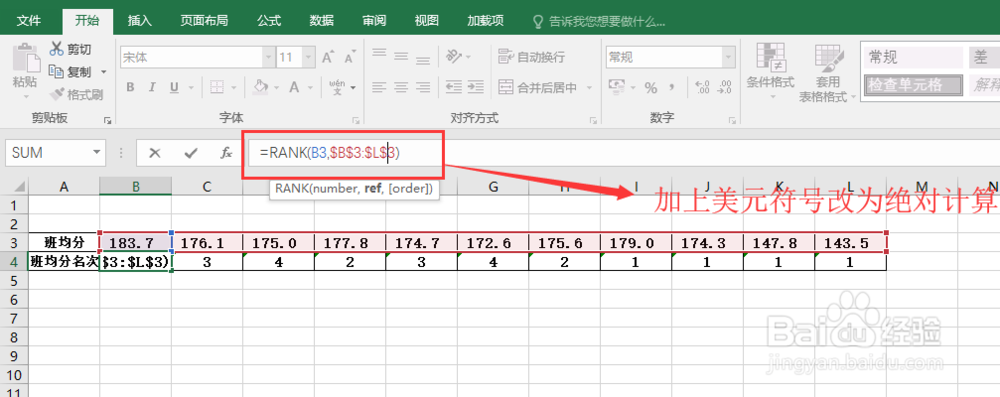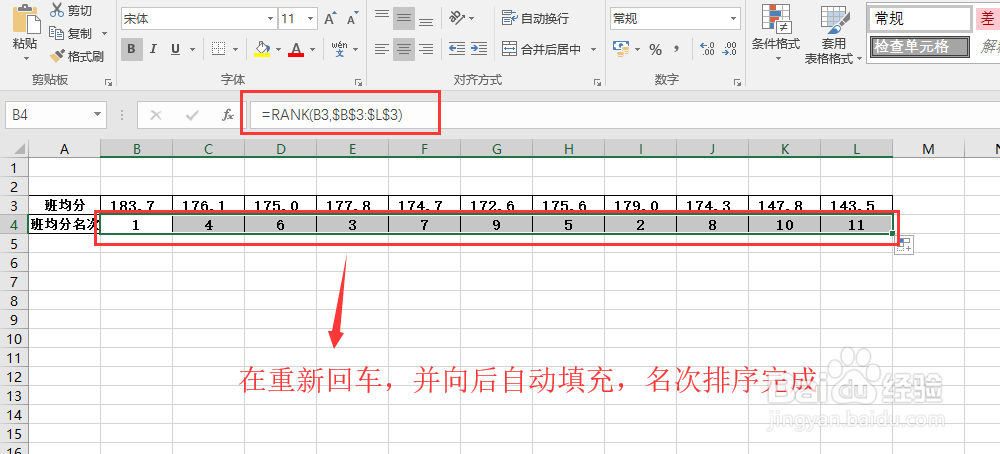1、打开Excel数据处理表,将我们要处理的一行数据在Excel中输入在上面一行中,下面一行是要进行数据名次排序的结果。

2、在进行数据名次排序处理之前,要按键盘上的Ctrl+shift两个按键来切换输入法,再按shift键将中文输入法变成英文输入法,后面的函数操作要在英文输入法状态下进行。
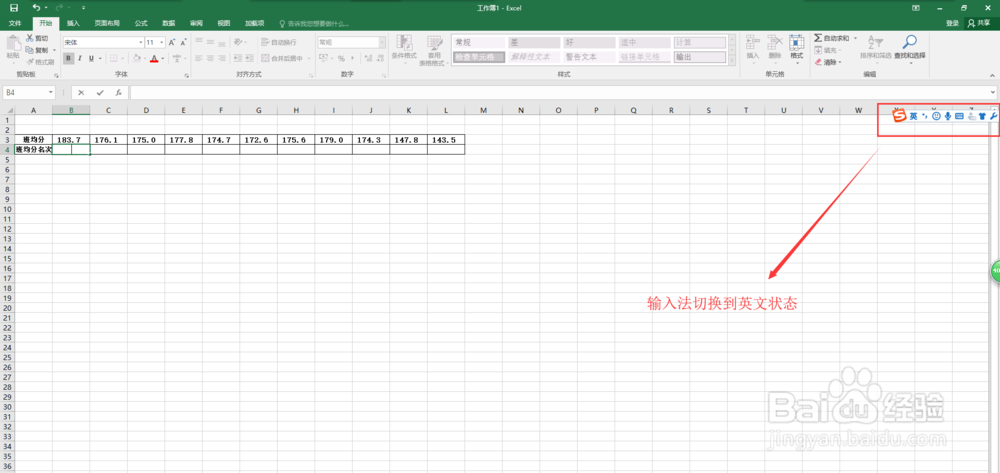
3、在第一个数据的下一个单元格中进行输入,先输入“=”号,然后输入rank函数,在出现的函数选择中直接双击rank函数即可。

4、函数名确定之后,先单击上面一行第一个单元格的数据为B3,然后用“,”号隔开,在将要排序的这一行数据全部选中。注意这里进行的操作全部都是在英文输入法状态。

5、上面的计算公式输入之后,直接按键盘上的回车键enter键,进行回车计算得到第一个数据的排序结果;然后将鼠标移动第一个排序结果B4单元格的下方,按住鼠标左键进行自动填充操作,出现结果。
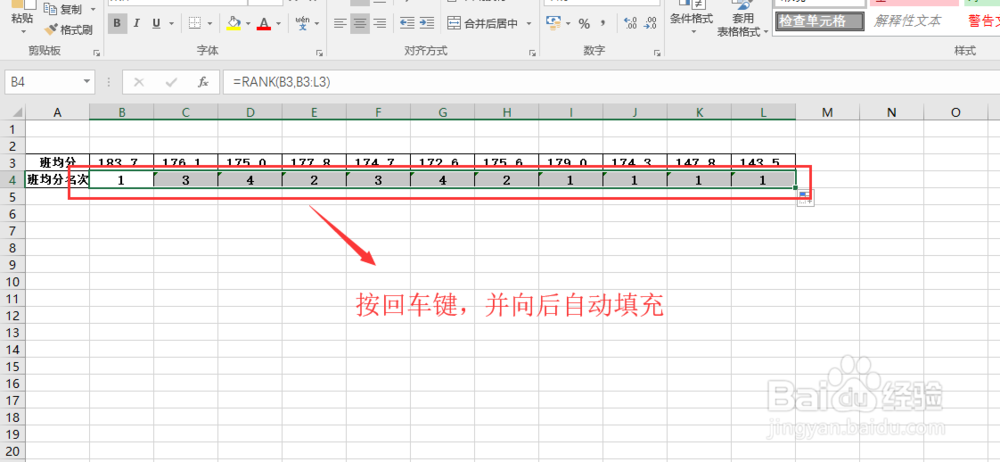
6、但是上一步出现的结果除了第一个数据正确,其他自动填充出的名次排序明显不正确;所以在此选中B4单元格,然后在上面的插入函数编辑中在计算范围的每个字符前面都加上$符号,这样就变枷讹般身相对为绝对了;然后在重新回车并自动填充结果,这一次出现的结果就是完成正确的了。这样,我们就在Excel中完成了对一行数据的名次排序工作。